Ligesom du kender det fra f.eks. Google Docs, kan du til højre for papiret følge et spor af alle markeringer og kommentarer oprettet pr. side
Kommentar- og markeringssporet
Hvad er kommentar- og markeringssporet?
Tilføj kommentarer på eksisterende markeringer/kommentarer
Kollaborer med kollegaer vha. af tagging og notifikationer
Anvend 'emner' til at navigere rundt i dokumentet
Søgning gennem hele dokumentet på bestemte tags
Hvordan påføres noter til senere brug i hovedfortællingen
Træk dynamisk i markeringssporet for at give mere plads til tekst og noter
Hvordan bruges noter/kommentarer fra enkelte bilag senere til hovedfortællingen
Hvad er kommentar- og markeringssporet?
Hver gang du bruger et værktøj fra værktøjslinjen, vil der til højre for papiret blive tilføjet den ændring du har tilføjet på papiret. Disse ændringer er tagget med et ikon der viser typen af markering, dato og personen der har foretaget dem, således at I altid har en ændringshistorik over alt som foretages på dokumentet. Funktionen åbner for kommunikation med dine kolleger, der arbejder på samme sag, og giver dig mulighed for at dele relevante oplysninger eller give input til din kollega ved hjælp af kommentarer.

Tilføj kommentarer på eksisterende markeringer/kommentarer
Ændringssporet er tænkt som et spor til kollaborering, hvor I kan samarbejde om sagen. Du kan skrive kommentarer og interegerer med kollegaer på alle ændringer ved at klikke på boksen og tilføje en kommentar:
Med flere kommentarer kan det se sådan her ud, når man udvider boksen:
Når man klikker væk fra kommentarsporet igen, minimeres kommentarerne men fremgår nu på boksen:
Kollaborer med kollegaer vha. af tagging og notifikationer
Du kan bruge "@" og vælge den kollega, som du ønsker at tagge. Når du gør dette, får din kollega en mail/notifikation om dette, og du kan således pin pointe præcis hvor i et dokument, at de skal være opmærksomme på noget eller foretage et stykke arbejde.
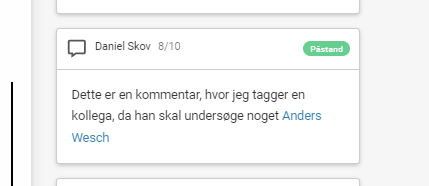
Anvend 'emner' til at navigere rundt i dokumentet
Uanset typen af markering (eller kommentar) kan du altid tilføje et (eller flere) emnetags til ændringen.

Hvis ikke du tilføjer disse under oprettelsen, kan du altid åbne en markering op, klikke rediger (blyant-ikonet) og så kan du også tilføje emnetags på bagkant.
Søgning gennem hele dokumentet på bestemte tags
Har du anvendt samme emnetag flere steder ned gennem et langt dokument, kan du bruge søgefunktionen i øverste højre hjørne til at finde alle steder, hvor emnetagget fremgår. Når du klikker på søgefunktionen vises de emnetags du har brugt. Klik på ét emnetag, og du vil se alle de steder, hvor markeringer fremgår med dette tag. Du kan nu klikke på en markering for at hoppe til den side, der har markeringen.

Hvordan påføres noter til senere brug i hovedfortællingen
Kommentarsporet kan også bruges som en notefunktioner, hvor du kan skrive længere noter relevante for sagen og tydeliggøre, hvor de hører til. Disse kan ligeledes tagges, som tidligere omtalt.

Træk dynamisk i markeringssporet for at give mere plads til tekst og noter
Ved at trække i markeringen som angivet, kan du forstørre eller formindske bredden af ændringssporet, og dermed give plads til mere tekst. Dette er en fordel, når du skal arbejde med forberedelsen af hovedfortællingen, hvor du muligvis vil have længere noter på siderne til brug for din senere fortælling.

Hvordan bruges noter/kommentarer fra enkelte bilag senere til hovedfortællingen
Når de enkelte bilag smeltes sammen til ekstrakten, bliver alle markeringer og kommentarer ført med videre. Den endelige ekstrakt kan altid eksporteres i en "ren" udgave, men til internt brug har I alle markeringerne med, således at information indsamlet gennem lang tid opsamles og videreføres.